 安恒网站卫士网页防篡改系统操作手册
安恒网站卫士网页防篡改系统操作手册
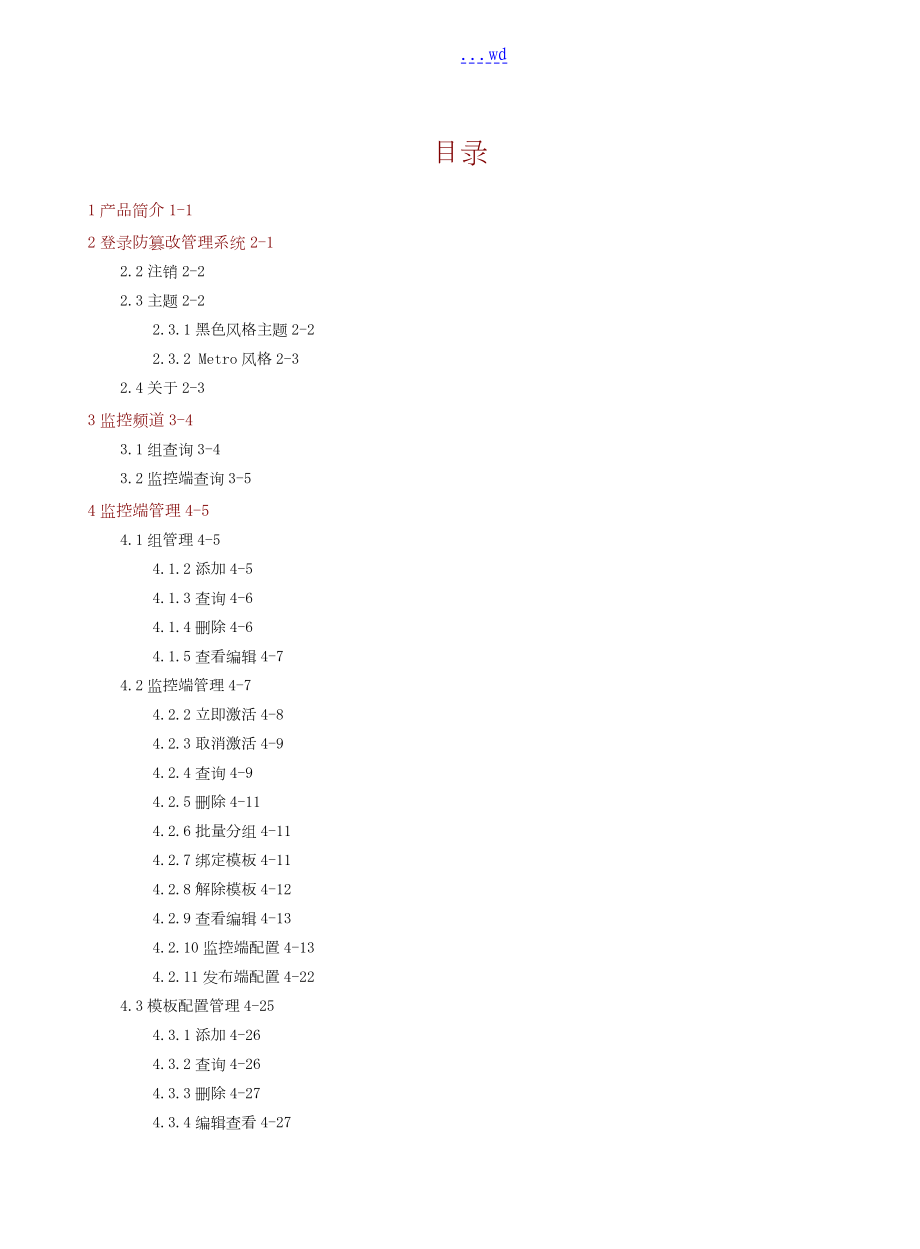


《安恒网站卫士网页防篡改系统操作手册》由会员分享,可在线阅读,更多相关《安恒网站卫士网页防篡改系统操作手册(31页珍藏版)》请在装配图网上搜索。
1、.wd目录1产品简介1-12登录防篡改管理系统2-12.2注销2-22.3主题2-22.3.1黑色风格主题2-22.3.2 Metro风格2-32.4关于2-33监控频道3-43.1组查询3-43.2监控端查询3-54监控端管理4-54.1组管理4-54.1.2添加4-54.1.3查询4-64.1.4删除4-64.1.5查看编辑4-74.2监控端管理4-74.2.2立即激活4-84.2.3取消激活4-94.2.4查询4-94.2.5删除4-114.2.6批量分组4-114.2.7绑定模板4-114.2.8解除模板4-124.2.9查看编辑4-134.2.10监控端配置4-134.2.11发布端
2、配置4-224.3模板配置管理4-254.3.1添加4-264.3.2查询4-264.3.3删除4-274.3.4编辑查看4-274.3.5绑定模板4-274.3.6模板配置4-295发布端管理5-355.1发布端管理5-355.1.1查询5-355.1.2删除5-355.1.3编辑查看5-365.1.4发布端配置5-365.2发布日志5-385.2.1查询5-385.2.2删除5-395.2.3快速查询5-396日志6-406.1篡改日志6-406.1.1查询6-406.1.2删除6-406.1.3快速查询6-416.1.4导出6-416.2攻击日志6-416.2.1查询6-426.2.2删
3、除6-426.2.3快速查询6-426.2.4导出6-436.3事件日志6-436.3.1查询6-436.3.2删除6-446.3.3快速查询6-446.3.4导出6-447报表7-457.1报表7-457.1.1篡改日志报表7-457.1.2攻击日志报表7-498系统管理8-538.1服务器状态8-538.2用户信息8-548.2.1修改admin帐号8-558.2.2修改admin密码8-558.2.3用户认证8-568.2.4报警设置8-588.2.5许可设置8-628.2.6系统设置8-639登录系统9-679.1系统登录9-679.2注销9-689.3系统管理9-699.3.1系统信
4、息9-699.3.2用户信息9-699.3.3许可配置9-709.4防护配置9-719.4.1防篡改配置9-719.5防护日志9-769.5.1攻击日志9-769.5.2篡改日志9-761 产品简介当网站网页被非法篡改后,无论是政府还是企业的网站,其造成的后果都是无法估量的,市场上急需一种应对网页篡改攻击的防网页篡改类的产品,网页防篡改系统应运而生。安恒网站卫士网页防篡改系统是依托专业的安全团队,凭借雄厚的研发实力,结合多年的技术积累和沉淀,研发出来国内技术最先进、功能最全面、应用最广泛、实施最简单的一款专注于网站内容安全的网页防篡改系统,核心包括WEB防攻击和文件防篡改功能,产品易安装,占用
5、系统资源低于3%,支持各类的WEB服务器,操作系统,数据库,各类网页格式。网页防篡改系统广泛适用于“政府、金融、运营商、公安、能源、税务、工商、社保、交通、教育等门户网站及以互联网为 基本的电子商务门户网站。部署网页防篡改系统,可以为网站提供不连续的监控与保护,有效的保障网站的完整性和真实性。2 登录防篡改管理端系统通过WEB方式管理安恒网站卫士网页防篡改系统步骤1 在浏览器中输入 s:/系统IP:8000,进入登录窗口步骤2 在登录窗口中输入用户名、密码。图2-2 系统登录界面默认登录用户名和密码为:admin/admin步骤3 单击后即进入系统界面。图2-3 系统登录成功界面2.2 注销步
6、骤1 成功登录系统后步骤2 点击右上角“注销按钮。图2-5 注销界面步骤3 点击“是。步骤4 退出系统,返回登录框界面。2.3 主题2.3.1 黑色风格主题步骤1 点击右上角“按钮。步骤2 选择“黑色风格。图2-7 黑色风格主题风格界面2.3.2 Metro风格步骤1 点击右上角“按钮。步骤2 选择Metro风格。图2-9 Metro风格主题界面2.4 关于点击右上角关于“按钮。图2-10 查看系统版本号界面3 监控频道监控频道用于显示各组名称下监控端数据信息,包括组名称查询、监控端查询、攻击日志饼型图展示、篡改日志饼型图展示以及最近产生的20条篡改日志和攻击日志信息显示等。3.1 组查询步骤
7、1 在“组处输入组名称。步骤2 点击“查询得出根据输入查询条件得出的结果。图3-2 组查询3.2 监控端查询步骤1 在“监控端框内输入监控端IP信息。步骤2 点击“查询得到根据输入查询条件对应的结果。图3-4 监控端查询4 监控端管理4.1 组管理可能组进展添加、删除、查询、编辑等操作图4-1 组管理4.1.2 添加步骤1 点击“添加。步骤2 输入“组名称。步骤3 点击“确定。步骤4 组名称添加成功。图4-3 组名添加成功界面4.1.3 查询步骤1 点击“查询按钮。步骤2 输入“查询条件。步骤3 点击“确定。步骤4 根据输入的查询条件得出对应的结果图4-5 组查询成功界面4.1.4 删除步骤1
8、 选择要“删除的组名称。步骤2 点击“删除按钮。步骤3 选中的组名称被成功删。步骤4 如果被删除的组名称下有监控端,监控端那么复原到“系统默认组下。图4-7 组名称成功删除4.1.5 查看编辑步骤1 点击需要编辑的组名称。步骤2 输入新的组名称。步骤3 点击“确定。步骤4 组名称编辑成功。4.2 监控端管理监控端管理默认显示全部的监控端信息,是对各组名称下的监控端进展配置操作。图4-9 监控端管理界面状态选择为“全部,列表里显示所有监控端。图4-10 显示所有监控端状态选择“未激活,只显示未激活的监控端。图4-11 显示未激活的监控端状态选择为“已激活,列表只显示已激活的监控端图4-12 显示
9、已激活监控端4.2.2 立即激活步骤1 选择要“立即激活的监控端。步骤2 点击“立即激活按钮。步骤3 弹框提示确定激活步骤4 点击“确定,操作成功,监控端被激活。步骤5 状态由“未激活变为“激活。图4-14 已激活监控端4.2.3 取消激活步骤1 选择要取消激活的监控端。步骤2 点击“取消激活按钮。步骤3 弹框提示“确定取消激活步骤4 点击“是,操作成功,监控端被取消激活。步骤5 监控端由“激活状态变为“未激活状态。图4-16 监控端被取消激活4.2.4 查询步骤1 点击“查询按钮。步骤2 弹出“查询窗口。图4-18 查询窗口步骤3 输入查询条件。步骤4 点击“确定。步骤5 得出对应查询结果的
10、监控端信息。图4-19 监控端查询结果4.2.5 删除删除功能是针对离线的监控端(监控端被卸载后,但在这里监控端的记录还存在,需要手动进展删除),如果删除的监控端为在线,页面刷新后监控端信息还会再现出来,只是状态为“未激活状态。步骤1 选择要删除的监控端。步骤2 点击“删除按钮。步骤3 弹框提示“是否删除所选。步骤4 点击“是,操作成功,监控端被删除4.2.6 批量分组步骤1 选择要进展分组的监控端。步骤2 点击“批量分组下的组名称。步骤3 弹框提示“确定分组步骤4 点击“是,操作成功,分组成功,选中的监控端成功分到点击的组名称下。图4-22 监控端分组4.2.7 绑定模板此功能是针对批量WE
11、B 服务器系统一样,站点路径一样,选择的监控端绑定模板后,监控端就使用模板里的配置,但必须先在“配置模板管理中把模板配置好。步骤1 选中同一操作系统的监控端。步骤2 点击“绑定模板按钮。步骤3 在模板窗口点击“绑定模板。图4-24 绑定模板窗口步骤4 弹框提示“确定绑定步骤5 点击“是,操作成功,模板绑定成功。步骤6 模板绑定成功后,在监控端列表里“模板下显示模板名称。图4-25 绑定模板成功4.2.8 解除模板步骤1 选择已绑定模板的监控端。步骤2 点击“解除模板按钮。步骤3 弹框提示“确定解除所选步骤4 点击“是,操作成功,模板解除成功。图4-27 模板解除成功步骤5 监控端列表下“模板状
12、态下的模板名称消失。4.2.9 查看编辑对监控端信息进展查看,可对监控端添加“备注信息,其它信息不能进展更改。图4-28 监控端信息查看4.2.10 监控端配置1. 防护配置(1) 网站管理添加图4-29 网站管理界面步骤1 点击“添加按钮。步骤2 输入“站点名称和“站点路径。图4-30 添加站点界面步骤3 点击“确定,操作成功,站点添加成功。图4-31 站点添加成功(2) 网站管理删除步骤1 选中要删除的网站名称。步骤1 点击“删除按钮,弹框提示“确定删除所选。步骤2 点击“是,操作成功,网站被删除。步骤3 列表里被删除的网站信息消失。(3) 网站管理查看编辑步骤1 点击“查看编辑。步骤4
13、查看或编辑站点名称、站点路径。图4-33 查看编辑站点名称和路径步骤5 如果站点名称或站点路径有变动,点击“确定,操作成功,站点名称和路径那么被修改。(4) 网站管理添加篡改规那么添加步骤1 点击“添加按钮图4-34 添加篡改规那么界面步骤6 “保护类型默认为“允许修改,双击“允许修改外,设置为“阻止修改;日志等级默认为“一般信息级别,双击“一般信息外,选择日志等级。步骤7 点击“保存修改,操作成功,篡改规那么生效。 路径:自动获取网站管理下添加的站点路径。 类型:默认为文件夹。 进程路径:*表示阻止所有进程对站点路径下的文件或文件夹进展操作。 启用:默认为启用。 保护类型:默认为允许修改,第
14、一条规那么必须设置为“阻止修改。 日志等级:对篡改日志等级进展设置。(5) 网站管理添加篡改规那么添加步骤1 到日志篡改日志下复制阻止进程名称。步骤2 点击“添加按钮。步骤3 双击“*处,把进程粘贴进来。图4-35 添加允许规那么步骤8 保护类型设置为“允许修改,日志等级设置为中低级别。步骤9 鼠标放在允许修改的规那么上,按住鼠标左键往上挪动,必须要挪到阻止规那么的前面,篡改规那么有优先级,如果阻止的在前面,后面放行的规那么就不能生效,挪动完成。步骤10 点击“保存修改按钮,操作成功,规那么生效。2. 防攻击规那么(1) 自定义规那么对自定义规那么进展添加、删除、查询等操作。自定义规那么在专业
15、人士下进展添加。图4-36 自定义规那么界面 放行所有访问:所有攻击行为均放行。 使用规那么策略:使用自定义规那么,内置规那么有自己独立的开关。 拦截所有访问:网站不可访问。 仅检测模式:有日志记录,不进展拦截。步骤1 点击“添加按钮。步骤2 输入规那么名称,关键字等信息。图4-37 添加自定义规那么界面步骤1 点击提交,自定义规那么添加成功,规那么列表里显示已添加的规那么信息。图4-38 列表显示已添加自定义规那么(2) 内置规那么内置规那么包括了SQL注入、XSS漏洞、Web Shell上传检测、代码注入和特定漏洞规那么;内置规那么可修改规那么的检测属性,可以禁用,不可自行添加规那么;图4
16、-39 内置规那么界面(3) 溢出保护对溢出保护规那么进展添加、删除、修改等操作图4-40 溢出保护界面(4) IP黑白名单设置IP黑白名单,黑名单内的IP地址访问网站时均被拦截。图4-41 黑白名单界面步骤1 点击“添加按钮。步骤2 输入起始IP和完毕IP,是否阻止可进展选择,默认为阻止。步骤3 点击“保存修改,黑白名单添加成功。步骤4 选中要删除的黑白名单。步骤5 点击“删除按钮。步骤6 黑白名单被删除。步骤7 列表里被删除的黑白名单消失。(5) url白名单添加到url白名单中的url访问都不会被拦截步骤2 点击“添加按钮。步骤3 输入url,选择“启用或者是“禁用。步骤4 点击“保存修
17、改,url白名单添加成功。步骤5 选中要删除的usrl白名单。步骤6 点击“删除按钮。步骤7 url白名单被删除。步骤8 列表里被删除的url白名单消失。3. 系统管理(1) 服务器状态服务器状态展示主机系统信息和硬件资源信息等。图4-43 服务器状态界面(2) 主机性能设置当监控端主机CPU,内存,网络带宽,磁盘等使用率超过所设置的最大使用率,将产生告警日志。图4-44 主机性能设置(3) 服务监控步骤1 点击添加步骤2 输入服务进展路径,点击保存修改。图4-46 添加服务进程路径4. 网马扫描(1) 自定义规那么步骤1 点击“添加按钮步骤2 输入规那么ID、名称等信息步骤3 点击“确定,自
18、定义规那么添加成功自定义规那么添加成功(2) 内置规那么在内置规那么中,用户可对内置规那么进展修改、删除等操作。图4-48 内置规那么界面(3) 定时扫描步骤1 添加扫描路径、选择扫描周期步骤2 勾选“启用按钮,保存配置,定时扫描配置完成图4-49 定时扫描界面(4) 立即扫描步骤1 添加扫描路径步骤4 点击“立即执行扫描图4-51 立即扫描界面4.2.11 发布端配置配置本地同步和远程同步功能。1. 本地同步步骤1 点击“添加按钮。步骤2 默认为“本地同步,填入网站目录和发布目录,有排除的文件或文件夹也进展添加。图4-53 配置本地同步界面包括与排除解释: 包含web.txt,排除*.txt
19、是指除了web.txt文件可以同步,其它所有.txt文件均不同步。 排除123文件夹是指123文件夹不同步。步骤3 点击“确定,操作成功,本地发布配置完成,列表里显示本地同步信息。图4-54 本地同步配置完成界面2. 远程同步步骤1 点击“添加按钮。步骤2 选择“远程同步,填入网站目录和发布目录,有排除的文件或文件夹也进展添加。图4-56 远程同步配置界面远程同步配置界面解释: 包含index.js,排除*.js指除了index.js文件可以同步,其它所有js文件都已排除,不能同步。 排除temp文件夹,temp文件下所有文件或子文件夹都被排除,不能同步。 发布端:点击下拉框可对发布端进展选择
20、 发布目录:在选择了发布端后点击下拉框对其发布路径进展选择步骤3 点击“确定,操作成功,远程同步配置成功。步骤4 列表里显示远程同步信息。图4-57 远程同步配置完成界面3. 查看编辑查看编辑可对本地同步或远程同步信息进展查看或修改。步骤1 点击“查看编辑按钮。步骤2 查看已经配置好的本地同步或远程同步窗口,如果配置有变动,那么点击“确定,配置修改成功。4. 删除删除是对已配置好的本地同步或远程同步信息进展删。步骤1 选中要删除的配置信息。步骤2 点击列表后面的“删除按钮。步骤3 弹框提示“确定删除所选步骤4 点击“是,操作成功,选中的信息成功删除。步骤5 列表里选中的信息消失。4.3 模板配
21、置管理针对批量服务器的配置,指WEB操作系统类型一样,服务器上站点路径一样。4.3.1 添加对模板进展添加。步骤1 点击“添加按钮。步骤2 填输“模板名称,选择操作系统类型。图4-61 添加模板界面步骤3 点击“确定按钮,操作成功,模板添加成功。图4-62 模板添加成功界面4.3.2 查询对已添加成功的模板信息进展查询。步骤1 点击“查询按钮。图4-64 模板查询界面步骤2 输入查询条件,点击“确定。步骤3 模板列表显示与查询条件对应的结果。4.3.3 删除对已添加成功的模板进展删除。步骤1 选中要删除模板信息。步骤2 点击“删除按钮。步骤3 弹框提示“确定删除所选步骤4 点击“是操作成功,模
22、板信息被删除。步骤5 列表里被选中删除的模板信息消失。4.3.4 编辑查看对已添加成功的模板信息进展查看或编辑。步骤1 点击“编辑查看按钮。步骤2 查看模板信息,可对模板名称进展修改,系统类型那么不允许更改。步骤3 如果模板名称有变化,那么点击“确定,操作成功,模板名称被成功更改。4.3.5 绑定模板实现模板绑定到指定的监控端,窗口可对组名称、主机名称、IP和模板进展查询,有绑定和解绑功能。步骤1 点击“绑定模板按钮。图4-68 绑定模板界面步骤2 在左侧框内选中要绑定的监控端。步骤3 点击“绑定按钮。步骤4 弹框提示“确定绑定所选步骤5 点击“是操作成功,模板绑定成功。步骤6 左侧框内选中的
23、监控端移到右侧框内。步骤7 如果要把已绑定的模板进展解除,那么选中右侧框内的监控端。步骤8 点击“解除按钮。图4-69 解除模板界面步骤9 弹框提示“确定解除所选步骤10 点击“是操作成功,监控端绑定的模板成功解除。步骤11 解除绑定模板的监控端从右侧框内移到左侧框内。4.3.6 模板配置1. 防护配置(1) 网站管理步骤1 点击“添加按钮。步骤2 填入站点名称和站点路径。图4-71 配置模板添加路径界面步骤3 点击“确定操作成功,站点添加成功。图4-72 模板配置站点添加成功(2) 删除步骤1 选中要删除的网站名称。步骤4 点击“删除按钮,弹框提示“确定删除所选。步骤5 点击“是,操作成功,
24、网站被删除。步骤6 列表里被删除的网站信息消失。(3) 查看编辑步骤1 点击“查看编辑。步骤1 查看或编辑站点名称、站点路径。图4-74 模板配置查看编辑站点名称和路径步骤7 如果站点名称或站点路径有变动,点击“确定,操作成功,站点名称和路径那么被修改。(4) 篡改规那么步骤1 击“添加按钮图4-75 模板配置添加篡改规那么界面步骤8 “保护类型默认为“允许修改,双击“允许修改外,设置为“阻止修改;日志等级默认为“一般信息级别,双击“一般信息外,选择日志等级。步骤9 点击“保存修改,操作成功,篡改规那么生效。 路径:自动获取网站管理下添加的站点路径。 类型:默认为文件夹。 进程路径:*表示阻止
25、所有进程对站点路径下的文件或文件夹进展操作。 启用:默认为启用。 保护类型:默认为允许修改,第一条规那么必须设置为“阻止修改。 日志等级:对篡改日志等级进展设置。(5) 添加允许规那么步骤1 到日志篡改日志下复制阻止进程名称。步骤2 点击“添加按钮。步骤3 双击“*处,把进程粘贴进来。图4-76 模板配置添加允许规那么步骤10 保护类型设置为“允许修改,日志等级设置为中低级别。步骤11 鼠标放在允许修改的规那么上,按住鼠标左键往上挪动,必须要挪到阻止规那么的前面,篡改规那么有优先级,如果阻止的在前面,后面放行的规那么就不能生效,挪动完成。步骤12 点击“保存修改按钮,操作成功,规那么生效。(6
26、) 防规那么规那么 自定义规那么对自定义规那么进展添加、删除、查询等操作。自定义规那么在专业人士下进展添加图4-77 模板配置自定义规那么界面访问控制默认为使用规那么策略。1、 放行所有访问:所有攻击行为均放行。2、 使用规那么策略:使用自定义规那么,内置规那么有独立的开关。3、 拦截所有访问:网站不可访问。4、 仅检测模式:有日志记录,不进展拦截。 内置规那么内置规那么包括了SQL注入、XSS漏洞、Web Shell上传检测、代码注入和特定漏洞规那么;内置规那么不可自行添加,可以修改规那么的配置;图4-78 模板配置内置规那么界面 溢出保护对溢出保护规那么进展添加、删除、修改等操作图4-79
27、 模板配置溢出保护界面 IP黑白名单设置IP黑白名单,黑名单内的IP地址访问网站时均被拦截。图4-80 模板配置黑白名单界面步骤1 点击“添加按钮。步骤2 输入起始IP和完毕IP,是否阻止可进展选择,默认为阻止。步骤3 点击“保存修改,黑白名单添加成功。步骤4 选中要删除的黑白名单。步骤5 点击“删除按钮。步骤6 黑白名单被删除。步骤7 列表里被删除的黑白名单消失。 url白名单添加到url白名单中的url访问都不会被拦截图4-81 添加URL白名单界面步骤1 点击“添加按钮。步骤2 输入url,选择“启用或者是“禁用。步骤3 点击“保存修改,url白名单添加成功。步骤4 选中要删除的usrl
28、白名单。步骤5 点击“删除按钮。步骤6 url白名单被删除。步骤7 列表里被删除的url白名单消失。2. 系统管理在系统管理中可对监控端设置性能阀值,当监控端主机CPU,内存,网络带宽,磁盘等使用率超过所设置的最大使用率,将产生告警日志图4-82 主机性能设置界面3. 网马扫描(1) 自定义规那么添加步骤1 点击“添加按钮步骤2 输入规那么ID、名称、文件类型、网马规那么等信息步骤3 点击“确定,完成自定义规那么的添加。图4-84 网马自定义规那么添加成功(2) 内置规那么在内置规那么中用户可对内置规那么进展修改、删除等操作。图4-85 内置规那么界面(3) 定时扫描步骤1 设置定时扫描周期以
29、及扫描路径步骤2 勾选“启用,保存配置即可对扫描路径下的文件进展周期性的网马扫描图4-87 定时扫描界面5 发布端管理5.1 发布端管理5.1.1 查询步骤1 点击“查询按钮。图5-2 查询窗口界面步骤2 输入查询条件。步骤3 点击“确定。步骤4 列表中显示与输入查询条件对应的信息。5.1.2 删除步骤1 选中列表里要删除的发布端信息。步骤2 点击“删除按钮。步骤3 弹框提示“确定删除所选步骤4 点击“是操作成功,发布端被删除。步骤5 列表里被删除的发布端信息消失。5.1.3 编辑查看发布端的编辑查看可以发布端添加备注信息,其它信息不允许进展更改。步骤1 点击“编辑查看按钮。图5-5 发布端编
30、辑查看界面步骤2 输入备注信息。步骤3 点击“确定。5.1.4 性能设置当发布端主机CPU,内存,网络带宽,磁盘等使用率超过所设置的最大使用率,将产生告警日志。步骤1 在发布端管理中,点击查看编辑步骤2 点击性能设置步骤3 对其性能阀值进展配置,点击“确定图5-7 性能配置界面5.1.5 发布端配置步骤1 点击“发布端配置按钮。图5-9 发布端配置界面步骤2 填入rsync安装路径。(注:windows环境必填,linux无此输入框)步骤3 填入允许访问地址。默认为*,*表示无限制。步骤4 填入拒绝访问地址。默认为*,*表示无限制。步骤5 填入rsync服务开放端口,默认为873。步骤6 点击
31、“添加按钮。图5-10 添加发布名称和路径界面步骤7 是否只读选择“是。步骤8 点击“确定,操作成功图5-11 发布路径添加成功界面步骤9 点击“查看编辑按钮。步骤10 对添加的名称或路径进展查看,对名称或路径进展修改时,点击“确定操作成功,名称或路径被修改。步骤11 点击“删除按钮。步骤12 弹框提示“确定删除所选步骤13 点击“是。步骤14 信息被删除。6 日志6.1 发布日志6.1.1 查询步骤1 点击“查询按钮。图6-2 发布日志查询界面步骤2 输入查询条件。步骤3 点击“确定。步骤4 日志信息显示与输入查询条件对应日志信息。6.1.2 删除步骤1 点击“删除按钮。步骤2 输入“开场时
32、间和“完毕时间。步骤3 点击“删除,操作成功,日志被删除。步骤4 输入的时间范围内的日志被删除。6.1.3 快速查询快速查询显示的是当天24小时内的日志信息。步骤1 点击“快速查询。步骤2 显示当天24小时内发生的发布日志信息。6.2 篡改日志显示所有篡改日志记录。6.2.1 查询步骤1 点击“查询按钮。图6-6 篡改日志查询界面步骤2 输入查询条件。步骤3 点击“确定。步骤4 篡改日志显示与输入查询条件对应的日志信息。6.2.2 删除步骤1 点击“删除按钮。步骤2 输入“开场时间和“完毕时间。步骤3 点击“删除按钮,操作成功,日志被删除步骤4 输入时间范围内的日志信息被删除。6.2.3 快速
33、查询步骤1 选择“组名。步骤2 选择组下的监控端。步骤3 点击“快速查询按钮。步骤4 选中的组名和监控端篡改日志全被输出。6.2.4 导出步骤1 点击“导出按钮。图6-10 篡改日志导出界面步骤2 输入导出条件。步骤3 点击“日志下载。步骤4 按输入导出日志条件对篡改日志进展下载。6.3 攻击日志显示所有攻击日志记录。6.3.1 查询步骤1 点击“查询按钮。图6-12 攻击日志查询界面步骤2 输入查询条件。步骤3 点击“确定。步骤4 攻击日志显示与输入查询条件对应的日志信息。6.3.2 删除步骤1 点击“删除按钮。步骤2 输入“开场时间和“完毕时间。步骤3 点击“删除操作成功,输入时间范围内的
34、攻击日志被删除。6.3.3 快速查询步骤1 选择“组名。步骤2 选择组名下“监控端。步骤3 点击“快速查询按钮。步骤4 选中的监控端所有攻击日志被输出。6.3.4 导出步骤1 点击“导出按钮。图6-16 攻击日志导出界面步骤2 输入导出条件。步骤3 点击“日志下载。步骤4 按输入导出条件对攻击日志进展下载。6.4 事件日志6.4.1 查询步骤1 点击查询按钮。图6-18 事件日志查询界面步骤2 输入“查询条件。步骤3 点击“确定操作成功。6.4.2 删除步骤1 点击“删除按钮。步骤2 弹框输入“开场时间和“完毕时间。步骤3 点击“删除。步骤4 输入的时间范围内的事件日志被删除。6.4.3 快速
35、查询快速查询时间默认是对当天24小时内产生的日志进展查义。步骤1 点击“快速查询按钮。步骤2 显示当天24小时内的事件日志信息。6.4.4 导出步骤1 点击“导出按钮。图6-22 事件日志导出界面步骤2 输入导出日志条件。步骤3 点击“日志下载按钮。步骤4 按输入条件对事件日志进展下载。7 报表7.1 报表7.1.1 篡改日志报表步骤1 点击“报表。步骤2 日志类型选择“篡改日志。步骤3 视图标志默认为“日,可进展年月日切换。步骤4 点击“加载数据。图7-2 篡改日志报表界面步骤5 可对某个监控端篡改日志报表进展查看。步骤6 选择“组。步骤7 选择组下对应的某个监控端。步骤8 点击“加载数据。
36、2. 导出篡改日志报表可导出word、excel和pdf格式。(1) 导出excel格式步骤1 点击“报表按钮。步骤1 点击“导出按钮步骤2 选择“excel格式。图7-4 导出excel格式篡改日志报表界面步骤3 选择保存文件。步骤4 点击“确定。(2) 导出word格式步骤1 点击“报表。步骤5 点击“导出。步骤6 选择“word格式。图7-6 导出word格式篡改日志报表界面步骤7 选择保存。步骤8 点击“确定。(3) 导出pdf格式步骤1 点击“报表。步骤2 点击“导出。步骤3 选择“pdf格式。图7-7 导出pdf格式篡改日志报表界面步骤9 选择保存。步骤10 点击“确定。(4) 导
37、出html格式步骤1 点击“报表。步骤2 点击“导出。步骤3 选择“pdf格式。图7-8 导出html格式篡改日志报表界面步骤11 选择保存。步骤12 点击“确定。7.1.2 攻击日志报表步骤1 点击“报表。步骤2 日志类型选择“攻击日志。步骤3 视图标志默认为“日,可进展年月日切换。步骤4 点击“加载数据。图7-10 攻击日志报表界面步骤5 可对某个监控端攻击日志报表进展查看。步骤6 选择“组。步骤7 选择组下对应的某个监控端。步骤8 点击“加载数据。2. 导出攻击日志报表可进展excel、word和pdf格式(1) 导出excel格式步骤1 点击“报表按钮。步骤2 在日志类型处选择“攻击日
38、志。步骤3 点击“导出。步骤4 选择excel格式。图7-11 攻击日志报表excel格式导出界面步骤1 选择直接翻开或保存文件。步骤2 点击“确定。(2) 导出word格式步骤1 点击“报表。步骤2 在日志类型处选择“攻击日志。步骤3 点击“导出。步骤3 选择word格式。图7-13 导出word格式攻击日志报表界面步骤4 选择翻开或是保存文件。步骤5 点击“确定。(3) 导出pdf格式步骤1 点击“报表。步骤2 在日志类型处选择“攻击日志。步骤3 点击“导出。图7-14 导出pdf格式攻击日志报表界面步骤4 选择翻开或保存文件。步骤6 点击“确定。(4) 导出html格式步骤1 点击“报表
39、。步骤2 在日志类型处选择“攻击日志。步骤3 点击“导出。图7-15 导出pdf格式攻击日志报表界面步骤4 选择翻开或保存文件。步骤5 点击“确定。8 系统管理8.1 服务器状态显示服务器主机信息,包括CPU使用率,硬盘信息和系统信息等。图8-1 服务器状态界面8.2 用户信息8.2.1 修改admin帐号步骤1 点击“后修改按钮。步骤2 弹框输入“用户名和“密码。图8-3 修改admin帐号界面步骤3 点击“确定。步骤4 退出登录,用新帐号进展登录。8.2.2 修改admin密码步骤1 点击“用户信息。步骤2 在修改信息下输入原始密码、新密码和确认新密码。图8-5 修改admin帐号密码步骤
40、3 点击“提交按钮,操作成功。步骤4 退到登录界面,用新密码重新登录。8.2.3 用户认证步骤1 点击“添加按钮。图8-7 添加用户界面步骤2 输入“用户名。步骤3 输入“密码和“确认密码。步骤4 选择“启用。如果不启用,用帐号登录时提示该帐号未启用。步骤5 选择“可否修改密码。如果勾选,该用户登录后可自行修改密码,如果没勾选那么没有权限查看修改密码功能。步骤6 输入“登录限制个数。指允许几个帐号同时登录系统。步骤7 选择“用户类型。系统管理员、策略管理员、监控管理员、审计管理员、发布管理员、发布审计员类型,点击“确定。步骤8 用户添加成功。图8-8 用户添加成功步骤9 新建用户可登录系统。8
41、.2.4 报警设置1. 邮件告警步骤1 勾选“攻击日志和“篡改日志等级。当攻击日志和篡改日志产生时,日志等级与勾选一样,设置的收件箱就能收到邮件告警。步骤2 配置邮箱服务器。图8-10 配置邮箱服务器界面步骤3 勾选“启用。步骤4 发送时间可自定义设置。步骤5 点击“应用配置,操作成功,邮件服务器配置完成。步骤6 点击“发送测试邮件配置的邮件能正常接收测试邮件。2. Syslog步骤1 勾选“攻击日志和“篡改日志等级。当攻击日志和篡改日志产生时,日志等级与勾选一样,syslog能接收到告警日志信息。步骤2 配置syslog服务器图8-11 配置syslog界面界面步骤1 勾选“启用。步骤2 点
42、击“应用配置。步骤3 Syslog配置完成。3. 短信告警步骤1 勾选“攻击日志和“篡改日志等级。当攻击日志和篡改日志产生时,日志等级与勾选一样,设置的手机号码能收到短信告警。步骤2 配置短信服务器。图8-12 配置短信服务器界面步骤1 输入帐号和密码。步骤2 输入手机号码。步骤3 发送时间可自定义设置。步骤4 勾选“启用。步骤5 点击“应用配置。步骤6 配置服务器配置完成。4. SNMPtrap步骤1 勾选“攻击日志和“篡改日志等级。当攻击日志和篡改日志产生时,日志等级与勾选一样,SNMPtrap收到短信告警。步骤1 配置SNMPtrap服务器。图8-14 配置SNMPtrap界面步骤2 输
43、入SNMPtrap服务器的IP地址。步骤3 端口默认为162。步骤4 勾选“启用。步骤5 点击“应用配置。5. 声音告警步骤1 勾选“攻击日志和“篡改日志等级。当攻击日志和篡改日志产生时,日志等级与勾选一样,服务器会出声音告警。(注:服务器必须带有声卡和音箱设备)步骤2 选择“启用按钮。步骤3 点击“应用配置。图8-15 配置声音告警界面8.2.5 许可设置许可设置用于许可过期或是扩容监控端个数,许可进展变更。步骤1 点击“许可设置。图8-17 许可设置界面步骤2 把序列号填入序列号框内。步骤3 点击“配置。步骤4 操作成功8.2.6 系统设置1. 系统设置系统设置可对系统的端口和日志存放天数
44、进展更改,关闭系统如果被勾选,除了admin用户,其它用户不能进展登录。步骤1 点击“系统设置。图8-19 系统设置界面步骤2 如果对端口进展变更,输入新端口号。步骤3 如果对日志存放天数变更,输入存放天数。步骤4 如果勾选“关闭系统,除了admin帐号能登录系统,其它帐号均不能登录系统。步骤5 点击“提交。步骤6 弹框提示“保存成功,是否重启服务步骤7 点击“是退出系统,服务重启。步骤8 退回登录框,需重新登录。2. 主机性能设置当管理端主机CPU,内存,网络带宽,磁盘等使用率超过所设置的最大使用率,将产生告警日志。步骤1 进入主机性能设置界面,配置其性能阀值图8-21 主机性能设置界面3.
45、 安全设置可对系统登录失败次数、登录锁定时间和超时时间进展设置,可添加管理端访问控制IP操作。步骤1 点击“安全设置。图8-22 安全设置界面步骤2 填入“系统登录失败次数限制。默认为10,登录系统失败10次后,系统锁定。步骤3 填入“锁定时间。默认为10,系统锁定后锁定10分钟自动解开。步骤4 填入“超时时间。默认为10,系统登录10分钟没作任何操作后会超时,需重新登录系统。步骤5 点击“添加按钮。步骤6 填入管理端访问控制IP或IP段。填入的IP或IP段没有权限登录管理端。步骤7 点击“提交。图8-23 点击提交弹框界面步骤1 点击“是。步骤2 退出系统到登录框界面。4. 配置导入导出步骤
46、1 点击“配置导入导出按钮。步骤2 点击“导出。图8-24 配置导出界面步骤1 点击“确定。步骤2 点击“导入按钮。步骤3 选择配置文件压缩包图8-25 选择配置文件压缩包界面步骤4 点击“上传导入成功图8-26 导入成功界面5. 系统升级对系统管理端、监控端等进展增量升级,升级包由产品管理部统一提供,增量升级前请先与产品管理部沟通确认。(1) 管理端升级步骤1 点击“管理端升级按钮。步骤2 选择管理端增量升级包。图8-27 管理端升级界面步骤1 点击“上传。步骤2 升级成功,服务重启。步骤3 返回登录框界面重新登录。(2) 监控端升级步骤1 点击“监控端升级按钮。步骤4 选择监控端增量升级包
47、。图8-29 监控端升级界面步骤5 点击“上传。步骤6 升级成功,监控端程序自动重启。(3) 防攻击规那么库更新步骤1 点击“防攻击规那么库更新按钮。步骤2 选择防攻击规那么库升级包。图8-30 防攻击规那么库升级界面步骤7 点击“上传按钮。步骤8 升级成功。Unix版本用户手册9 登录系统9.1 系统登录步骤1 在浏览器中输入 s:/系统IP:8000。步骤2 在登录窗口输入用户名密码。图9-2 系统登录界面默认登录用户名和密码为:admin/admin步骤3 点击“登录。步骤4 系统登录成功。图9-3 系统登录成功界面9.2 注销步骤1 点击右上角“注销。步骤2 弹框提示图9-5 注销界面
48、步骤3 点击“是。步骤4 退出系统,返回登录界面。9.3 系统管理9.3.1 系统信息系统信息主要显示篡改日志和攻击日志曲线图,系统资源信息等。图9-6 系统信息界面9.3.2 用户信息用户信息是对admin帐号密码进展更改功能。步骤1 点击“用户信息。图9-8 用户信息界面步骤2 输入“原密码。步骤3 输入新密码与确认密码。步骤4 点击“提交,操作成功。步骤5 返回登录页面用新密码登录,老密码失效。9.3.3 许可配置许可配置是针对许可过期进展操作,拿到新的许可序列号后填入序列号框内。步骤1 点击“许可配置图9-10 许可配置界面步骤2 把新的许可序列号输入框内。步骤3 点击“配置。步骤4
49、许可配置成功。9.4 防护配置9.4.1 防篡改配置1. 本地黑备份步骤1 点击“添加按钮。图9-12 本地备份配置界面包括与排除解释1、 包含demo.html,排除*.html是指除了demo.html文件可以同步,其它所有.html文件均不同步。步骤2 点击“确定,操作成功,本地备份配置完成,列表里显示本地同步信息。步骤3 输入保护目录。步骤4 输入备份目录。步骤5 注:目录后面必须以/结尾。步骤6 点击“确定。步骤7 本地配置添加成功。图9-13 本地配置添加成功界面步骤8 点击“查看编辑,可对已添加的配置进展查看、编辑。图9-14 查看编辑界面步骤9 内容有变更那么点击“确定步骤10
50、 点击“删除按钮步骤11 弹框提示图9-15 删除界面步骤12 点击“是,操作成功。步骤13 配置信息删除成功2. 远程备份配置步骤1 点击“添加按钮。步骤1 选择“选择备份。图9-17 远程备份界面包括与排除解释1、 包含123.jsp,排除*jsp是指除了123.jsp文件可以同步,其它所有.jsp文件均不同步。2、 备份目录:填写rsync配置文件里的目录标识,到备份机器上查看rsyncd.conf配置文件, 中括号里的内容就是目录标识。3、 用户名:填写系统的登录用户名。4、 IP:填写备份机器的IP地址。5、 端口:填写rsync的服务端口,默认为873。步骤2 输入保护目录。步骤3 输入备份目录(目录标识)步骤4 点击“确定,操作成功,远程备份配置完成,列表里显示本地同步信息。图9-18 远程备份添加成功步骤5 点击“查看编辑。图9-19 远程查看编辑界面步骤6 如果内容有更改,那么点击“确定。步骤7 点击“删除按钮。步骤8 弹框提示图9-20 删除界面步骤9 远程备份配置信息被删除9.5 防护日志9.5.1 攻击日志显示所有攻击日志信息。图9-21 攻击日志界面9.5.2 篡改日志显示所有篡改日志信息。图9-22 篡改日志界面
- 温馨提示:
1: 本站所有资源如无特殊说明,都需要本地电脑安装OFFICE2007和PDF阅读器。图纸软件为CAD,CAXA,PROE,UG,SolidWorks等.压缩文件请下载最新的WinRAR软件解压。
2: 本站的文档不包含任何第三方提供的附件图纸等,如果需要附件,请联系上传者。文件的所有权益归上传用户所有。
3.本站RAR压缩包中若带图纸,网页内容里面会有图纸预览,若没有图纸预览就没有图纸。
4. 未经权益所有人同意不得将文件中的内容挪作商业或盈利用途。
5. 装配图网仅提供信息存储空间,仅对用户上传内容的表现方式做保护处理,对用户上传分享的文档内容本身不做任何修改或编辑,并不能对任何下载内容负责。
6. 下载文件中如有侵权或不适当内容,请与我们联系,我们立即纠正。
7. 本站不保证下载资源的准确性、安全性和完整性, 同时也不承担用户因使用这些下载资源对自己和他人造成任何形式的伤害或损失。
